在Win7系统中,如果想要调节音量,通常会在桌面右下角的音量图标调节。但是如果发现音量图标不见了,肯定会将其设置的开启,但是在系统图标中准备将音量图标打开,却发现灰色不可能设置的状态。Win10系统任务栏音量小喇叭图标不见了如何恢复?下面装机之家分享一下具体操作方法。
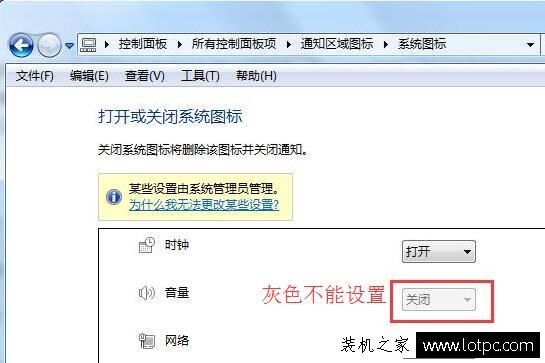
解决方法:
1、在键盘上按下组合快捷键“ctrl+alt+del”,打开windows任务管理器,在进程选项卡下找到explorer.exe程序,然后点击结束进程按钮,如下图所示:
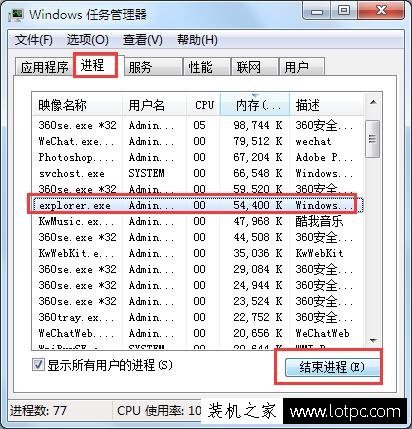
2、切换到应用程序选项卡,点击“新任务”按钮,如下图所示:
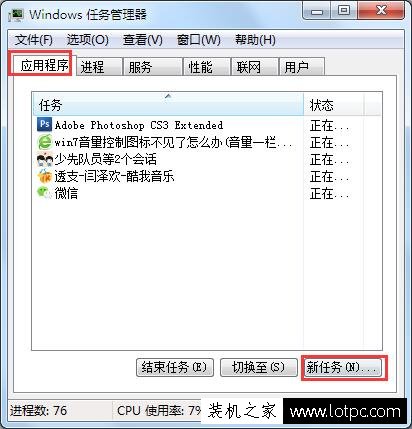
3、弹出创建新任务窗口,点击浏览按钮,找到并选择“syskey”程序,然后点击确定,如下图所示:
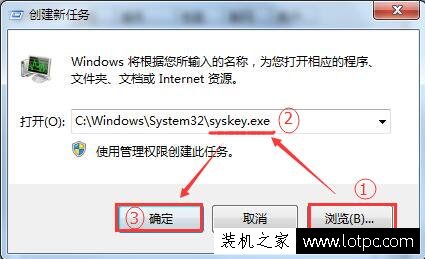
4、再次在应用程序选项卡下点击“新任务”,在创建新任务窗口中直接输入“ explorer.exe”,点击确定,如下图所示:
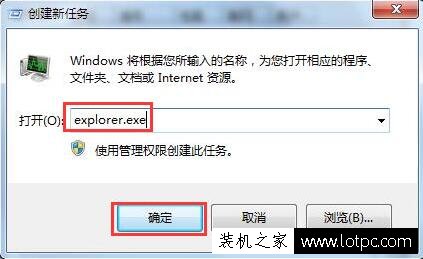
5、看下任务栏右下角会发现音量图标重新显示,并且系统图标的音量设置不再是灰色,变成了可选状态。如下图所示:

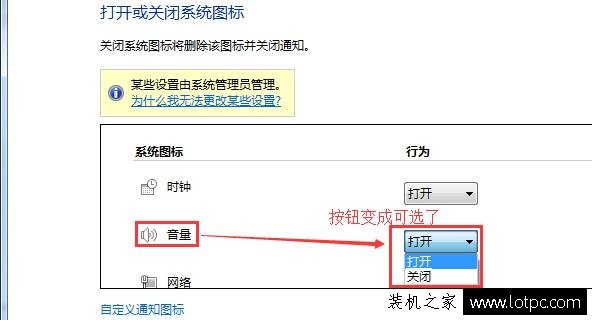
以上就是装机之家分享的Win10系统任务栏音量小喇叭图标不见了的解决方法,如果你发现桌面左下角处任务栏小喇叭图标没有了,不妨通过以上的方法来解决。
评论列表 (0条)